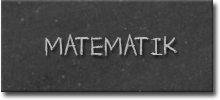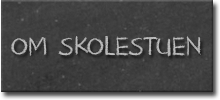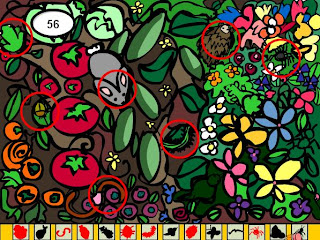Folkene bag websitet "The Beatles Complete on Ukulele" har sat et spændede projekt i verden: Hver tirsdag kan man høre og gratis downloade en ny nyindspilning af en sang fra Beatles-kataloget, indspillet af forskellige musikere og sangere. I alle indspilninger er ukulelen, med sin særlige lyd, fremhævet på mange finurlige måder.
Skal I arbejde med Beatles-sange og søger I efter nye og originale fortolkninger af de gamle kendinge, er der masser af skatte at finde på websitet, som I finder lige her.
30 november 2010
Beatles-tip til musiklærerne derude....
Etiketter:
Musik
29 november 2010
Pengeregning - Pengekortspil
Til brug i faget "Pengeregning" har jeg designet et sæt pengekort til laminering, som I frit kan downloade her eller her.
Sættet indeholder hhv. 0,50 kr., 1,00 kr., 2,00 kr., 5,00 kr., 10,00 kr., 20,00 kr., 50,00 kr. og 100,00 kr. (9 stk. af hver) + et par ark med tomme kort, hvis I selv skulle få lyst til at lave flere slags kort.
Når kortene er printet ud i et ønsket antal, klippet ud og lamineret kan de f.eks. bruges på flg. måder:
Download pengekortene her eller her.
Sættet indeholder hhv. 0,50 kr., 1,00 kr., 2,00 kr., 5,00 kr., 10,00 kr., 20,00 kr., 50,00 kr. og 100,00 kr. (9 stk. af hver) + et par ark med tomme kort, hvis I selv skulle få lyst til at lave flere slags kort.
Når kortene er printet ud i et ønsket antal, klippet ud og lamineret kan de f.eks. bruges på flg. måder:
- Tilbudsjagt: Eleverne tildeles et ens beløb i pengekort, f.eks. 500,00 kr. samt en indkøbsliste og 2-3 tilbudsaviser (ens til alle). Eleverne skal nu forsøge at finde flest mulige varer fra listen til de billigst mulige priser ved at klippe varerne ud fra reklamerne og samle dem på plancher med et tilhørende regnskab der viser forbrug og evt. restbeløb. Pengekortene bruges her som "rigtige" penge og lægges klar til "betaling". Læreren eller nogle af eleverne kan have rollen som butiksekspedienter, der kontrollerer priser, betaling og udbetaler returpenge.
- Hvordan betaler man...? (Par- eller gruppearbejde) - Giv hver gruppe en bunke kort med hver sit beløb på, samt et ens beløb i pengekort. Eleverne trækker nu på skift et pengebeløb fra bunken og skal i fællesskab nå frem til hvilke mønter og sedler der kan bruges til at betale beløbet med. Disse lægges fra i en bunke for sig, og der trækkes nye beløbs-kort og betales indtil der trækkes et beløb som gruppen ikke har penge nok til overs til at betale. (Obs. Alle beløb skal betales med lige penge)
- Hvordan veksler man...? Brug pengekortene til at veksle forskellige beløb hos hinanden. F.eks. "Kan du veksle min 50'er til mønter?", "Hvor mange '20'ere kan jeg få for min 100-kr.seddel?" osv.
Download pengekortene her eller her.
Etiketter:
Matematik,
Skolestuens uv-materialer
Julekalender - saml selv!
På bloggen "Can't stop making things" kan man hente inspiration til mange hittepåsomme, kreative projekter, og nu kan de fingernemme og jule-rastløse endda downloade en saml-selv-julekalender i vintage-look
- klik her.
28 november 2010
Leg med ord, tekst og opsætning online
Leg med ord
Jeg har samlet et virtuelt ringbind med præsentation og links til en masse forskellige onlineværktøjer I kan bruge til at lege digitalt med ord, tekst og opsætning, både i dansk- og engelskundervisningen.
Klik på linket eller ringbindet for at åbne det og vælg herefter at se de forskellige væktøjer ved at klikke på fanebladene.
I finder ringbindet her.
Jeg har samlet et virtuelt ringbind med præsentation og links til en masse forskellige onlineværktøjer I kan bruge til at lege digitalt med ord, tekst og opsætning, både i dansk- og engelskundervisningen.
Klik på linket eller ringbindet for at åbne det og vælg herefter at se de forskellige væktøjer ved at klikke på fanebladene.
I finder ringbindet her.
Lav ord-collager med online-værktøjet Word Mosaic
På websitet ImageChef kan I bl.a. finde onlineværktøjet Word Mosaic, som kan lave disse digitale ord-collager. Værktøjet giver mulighed for at arbejde med ord og kontekst på nye måder:
Hvilken form, hvilke farver og hvilke ord illustrerer/repræsenterer bedst et bestemt emne/begreb? Kan man lave et selvportræt med ord, farver og form? Beskriv de fire årstider eller de 12 måneder med ord, farver og form. Send en hilsen til din bedste ven.
...Mulighederne er mange!
Værktøjet er gratis at bruge og kræver ingen registrering. Brugerfladen er på engelsk, men kan godt vise bogstaverne 'æ', 'ø' og 'å'.
Sådan bruges værktøjet:
- Skriv de ønskede ord i ordfeltet (lav et mellemrum mellem hvert ord)
- Vælg farve til hhv. farve og tekst
- Vælg skrifttype/font (kun de øverste 6 typer er tilgængelige for ikke-medlemmer)
- Collagens form vælges ved scrolleren med det store hjertesymbol
- Symboler kan indsættes i teksten ved scrolleren med det lille hjertesymbol
- Klik på "Preview" for at se resultatet og på pilene i nederste venstre hjørne for at omarrangere teksten
- Den færdige collage kan enten sendes til andre pr. email, uploades til facebook eller indlejres på en blog/et website ved at klikke på "Export" og kopiere html-koden.
Etiketter:
Andetsprogsundervisning,
Billedkunst,
Dansk,
Kommunikation,
online-værktøjer
Pletfjerner - et terningspil fra Skolestuen
Jeg har lavet spillet Pletfjerner - et terningspil - hvor det gælder om at samle en fuld stribe af hhv. 1'ere, 2'ere, 3'ere, 4'ere, 5'ere eller 6'ere før de andre spillere.
En spilleplade printes ud til hver spiller. Spillerne slår på skift et slag med tre terninger. De tal som terningerne viser streges ud i skemaet, dvs. pletterne fyldes ud/krydses af. Når man har samlet en fuld stribe, f.eks. alle 2'erne, får man 2 point for hver 2'er man slår indtil alle spillere har fået en fuld stribe 2'ere, hvilket lukker denne række. De point man scorer tælles løbende sammen på spillepladens scoretavle.
Spilleren der har scoret flest point når den sidste række lukkes vinder spillet.
Spillet er udviklet til matematikundervisning i grundskolen og specialundervisningen (alle klassetrin).
Spillepladen og spilleregler kan downloades her. God fornøjelse!
En spilleplade printes ud til hver spiller. Spillerne slår på skift et slag med tre terninger. De tal som terningerne viser streges ud i skemaet, dvs. pletterne fyldes ud/krydses af. Når man har samlet en fuld stribe, f.eks. alle 2'erne, får man 2 point for hver 2'er man slår indtil alle spillere har fået en fuld stribe 2'ere, hvilket lukker denne række. De point man scorer tælles løbende sammen på spillepladens scoretavle.
Spilleren der har scoret flest point når den sidste række lukkes vinder spillet.
Spillet er udviklet til matematikundervisning i grundskolen og specialundervisningen (alle klassetrin).
Spillepladen og spilleregler kan downloades her. God fornøjelse!
Etiketter:
Læringsspil,
Matematik,
Skolestuens uv-materialer
20 november 2010
Skolestue-Quiz til Smartboardet - Hvem eller hvad er jeg?
Til mit danskhold (specialundervisning) sidste år lavede jeg Smartboard-quizzen "Hvem eller hvad er jeg?", som I er meget velkomne til at downloade fra Smart Exchanges Deleforum her.
Den interaktive Quiz går ud på at gætte en hemmelig person eller genstand, som skjuler sig bag spørgsmålstegnet øverst i skærmens højre hjørne.
Der gives op til 5 ledetråde som afsløres nedefra (tryk på nr. 5 først). Lykkes det en eller flere elever at gætte den skjulte person eller genstand scores det antal point, som svarer til ledetrådens nummer. Gætter en elev f.eks. ordet "lyskurv" efter at have hørt ledetråd nr. 5, opnås 5 point. Gættes ordet ikke, trykkes på ledetråd nr. 4 og så fremdeles. Det rigtige svar afsløres til sidst med tryk på spørgsmålstegnet.
Læreren fører løbende point og bør forud for aktiviteten printe dokumentets sidste side ud, som skjuler facitlisten.
Quizzen er en sjov måde at skærpe elevernes opmærkhedsomhed på og kan bruges til at træne ordkendskab/ordforråd med.
Har I først downloadet quizzen kan I også bruge den som skabelon til at lave jeres egne quizzer. Her skal I dog være opmærksomme på at de enkelte elementer er låst fast på siden, for at forhindre at eleverne kommer til at flytte rundt på noget, når de rører ved tavlen. Elementerne kan låses op ved at højreklikke og vælge "lås op". Herefter kan I klikke på fanen "Edit" og ændre i teksten. I kan også nårsomhelst klikke på fanen "Reset" og vende tilbage til startbilledet hvor alle ledetråde er skjult.
Download quizzen her.
 |
| Startbilledet |
 |
| Når alle ledetråde og svaret er afsløret |
Den interaktive Quiz går ud på at gætte en hemmelig person eller genstand, som skjuler sig bag spørgsmålstegnet øverst i skærmens højre hjørne.
Der gives op til 5 ledetråde som afsløres nedefra (tryk på nr. 5 først). Lykkes det en eller flere elever at gætte den skjulte person eller genstand scores det antal point, som svarer til ledetrådens nummer. Gætter en elev f.eks. ordet "lyskurv" efter at have hørt ledetråd nr. 5, opnås 5 point. Gættes ordet ikke, trykkes på ledetråd nr. 4 og så fremdeles. Det rigtige svar afsløres til sidst med tryk på spørgsmålstegnet.
Læreren fører løbende point og bør forud for aktiviteten printe dokumentets sidste side ud, som skjuler facitlisten.
Quizzen er en sjov måde at skærpe elevernes opmærkhedsomhed på og kan bruges til at træne ordkendskab/ordforråd med.
Har I først downloadet quizzen kan I også bruge den som skabelon til at lave jeres egne quizzer. Her skal I dog være opmærksomme på at de enkelte elementer er låst fast på siden, for at forhindre at eleverne kommer til at flytte rundt på noget, når de rører ved tavlen. Elementerne kan låses op ved at højreklikke og vælge "lås op". Herefter kan I klikke på fanen "Edit" og ændre i teksten. I kan også nårsomhelst klikke på fanen "Reset" og vende tilbage til startbilledet hvor alle ledetråde er skjult.
Download quizzen her.
Etiketter:
Andetsprogsundervisning,
Dansk,
Multimedier,
Skolestuens uv-materialer
Litebrite - byg billeder af farveprikker
 |
| Fig. 1 |
 |
| Fig. 2 |
Kan I huske i børnehaven... de der hvide plastikplader med huller, som man fyldte med farvede plastiksøm? Jeg kan ikke komme på hvad vi kaldte dem i min tid, og jeg ved ikke engang om de mon stadig eksisterer og bruges.... "derude i børneland"?!
Jeg kan bare huske aktiviteten som et både hyggeligt og svært tilfredsstillende nørkleri... især når man fik "hele pladen fuld".
Forleden faldt vi herhjemme tilfældigt over online-legetøjet Litebrite, som sendte mig durk tilbage i barndommen.
Fig. 1 viser den sorte "hul-plade" som man udfylder med farveprikker ved at vælge en farve og klikke på et hul i pladen. Med et tryk på højre musetast kan nårsomhelst veksles til automatisk udfyldning af den valgte farve i alle de huller man fører musen hen over, i stedet for kun at udfylde et hul ad gangen (smart til udfyldning af større områder).
Fig. 2 viser hvordan ens hulplade forvandles til et pixel-billede, hvis man vælger at benytte muligheden for at gemme sit billede i Litebrites online-galleri. I så fald skal man (i felterne til højre for pladen) give sit værk en titel, evt. tilføje en lille beskrivelse til værket + sit navn (evt. bare et fornavn eller kælenavn).Idéer til brug af Litebrite i undervisningssammenhæng:
- Lad eleverne kreere hver deres Litebrite-bud på et bestemt motiv (valgt af dig, eller af eleverne selv på skift) - med skærmprint-funktionen eller lign. "screendump"-værktøjer kan I efterflg. kopiere billederne, indsætte dem i programmet "Paint" og herfra gemme/udskrive billederne.
Sæt billederne op ved siden af hinanden på en væg/tavle og diskuter ligheder/forskelle. - Brug værktøjet til at tydeliggøre begreber som "pixels" (Hvad gør hhv. runde og kantede former ved et billede? hvordan skabes en runding?)... eller "symmetri" (Sæt en lodret streg af prikker på midten, og lav to ens/spejlvendte motiver)
- I kan prøve at lave flag, navneskilte, byer, "Gæt et dyr", selvportrætter eller "Se mit værelse".
- På elektroniske tavler kan eleverne samarbejde om at lave et billede.
- Brug siden som en hyggelig "afstresser" til elever som trænger til lidt ro/koncentration, eller evt. bare som en lille ekstraaktivitet til elever som måske er blevet hurtigt færdige med noget, og må vente på at andre bliver det før undervisningen kan fortsætte.
 |
| Fig. 3 |
I finder websiden her.
Etiketter:
Billedkunst,
online-værktøjer
19 november 2010
Lav flotte billed-mindmaps og præsentationer med Popplet
Online-værktøjet Popplet er et virkelig spændende, gratis redskab I kan lave flotte interaktive billed-mindmaps og præsentationer med, f.eks. til brug ved elev-fremlæggelser eller til at skabe et visuelt overblik over et nyt stof.
Klik på billedet for at få en bedre fornemmelse af hele brugerfladen eller se eksemplet i sin fulde form her.
Man kan indsætte lige så mange bobler man ønsker i sit mindmap (også kaldet en "Popplet"), og boblerne kan fyldes med tekst, billeder fra computeren, fra Flickr, Facebook, Google Maps og andre websteder. Det er f.eks. også muligt at indsætte videoklip fra Youtube, som kan afspilles ved klik på boblen, uden at man bevæger sig væk fra siden.
Obs! Det er en god idé at starte med at finde alle de billeder I måske vil anvende i boblerne, og gemme dem i en mappe på computeren. På samme måde er det også smart at have åbne faner klar med de forskelligeYoutube-klip i evt. vil bruge i nogle af boblerne, så I nemt kan kopiere og indsætte webadresserne.
Det er nødvendigt (og gratis) at oprette sig som bruger af sitet for at kunne dele sit arbejde med andre, da en færdig Popplet kun kan gemmes online, og findes igen hvis man har linket til den.
Enhver der opretter en Popplet kan via email sende andre et link til den, ligesom det også er muligt at invitere andre Popplet-brugere (f.eks. klassekammerater) til at være med til at lave en Popplet.
Især sidstnævnte synes jeg åbner op for nogle spændende samarbejds-muligheder for eleverne, og de vil også kunne arbejde med værktøjet hjemmefra, så snart de er oprettet som brugere.
I klasseværelser med elektroniske tavler vil Popplet være et genialt redskab hvis I skal lave et mindmap eller en brainstorm om et emne.
Etiketter:
Multimedier,
online-værktøjer,
Præsentationer
18 november 2010
Zap Reader - et online-værktøj til læsetræningen
Ovenstående video er en præsentation af online-værktøjet
Zap Reader, som kan være et ganske nyttigt værktøj til brug i alle fag og sammenhænge hvor læsning af tekster indgår. En hvilken som helst kopieret tekst indsættes i Reader'en, og ved tryk på "Play" afspilles teksten nu ord for ord. Ved siden af "Play"-knappen kan hastigheden skrues op eller ned efter ønske/behov, og under punktet "Settings" kan man ændre hvor mange ord man ønsker vist ad gangen, samt farven på hhv. tekst og baggrund.
Værktøjet kan vise dansk tekst og vil derfor kunne bruges til f.eks. at træne/øge læsehastigheden med. For elever som har svært ved at læse, kan det desuden være en stor fordel at se teksten i et layout næsten renset for forstyrrende grafik og øvrig tekst, ligesom det selvfølgelig også kan gøre det nemmere at få teksten delt op i mindre dele.
Værktøjet er gratis at anvende, kræver ingen registrering og I kan finde det her.
Etiketter:
Andetsprogsundervisning,
Dansk,
Engelsk,
online-værktøjer
16 november 2010
Prøv et slag Penge-twister på Smartboardet
Jeg underviser i øjeblikket bl.a. et mindre hold i pengeregning. Til dem - og andre som måtte have brug for lidt træning i at tælle penge - har jeg udviklet spillet "Penge-twister". Spillet er udviklet som et Notebook-dokument til brug på interaktive tavler af mærket Smartboard, og jeg har lagt det ind så I frit kan downloade det til jeres skole-smartboards fra Smart Exchanges deleforum her.
Om Penge-twister:
Som billedet viser gælder det om at trykke et beløb frem i den lille tal-generator i øverste venstre hjørne. Herefter skal en (og helst flere!) elever forsøge at placere deres hænder på hhv. mønter og sedler, til det viste beløb dannes. For at sikre at der ikke snydes eller tælles forkert, kan klassen vælge 1-2 kontrollanter, som står på sidelinjen og godkender resultaterne.
Obs! Når først en hånd er placeret må den ikke flyttes igen før hele beløbet er dannet. Til gengæld er det tilladt at placere flere hænder på samme mønt/seddel. Jo flere hænder der bliver brug for, jo mere "kluddermor" går der i den, men det øger jo heldigvis bare underholdningsværdien.
Bagtanken med "Penge-twister" er naturligvis at få eleverne til at samarbejde om opgaven samtidig med at de både verbalt og fysisk får øvet sig i hvordan penge tælles op.
Dokumentet er i øvrigt opdelt i to sider, hvor man på side 1 skal danne beløb fra 0-100,00 kr. og på side 2 fra 0-500,00 kr. Ved at skifte mellem de to sider er der mulighed for at både de uøvede og de øvede elever kan deltage i aktiviteten.
Download spillet her.
Om Penge-twister:
Som billedet viser gælder det om at trykke et beløb frem i den lille tal-generator i øverste venstre hjørne. Herefter skal en (og helst flere!) elever forsøge at placere deres hænder på hhv. mønter og sedler, til det viste beløb dannes. For at sikre at der ikke snydes eller tælles forkert, kan klassen vælge 1-2 kontrollanter, som står på sidelinjen og godkender resultaterne.
Obs! Når først en hånd er placeret må den ikke flyttes igen før hele beløbet er dannet. Til gengæld er det tilladt at placere flere hænder på samme mønt/seddel. Jo flere hænder der bliver brug for, jo mere "kluddermor" går der i den, men det øger jo heldigvis bare underholdningsværdien.
Bagtanken med "Penge-twister" er naturligvis at få eleverne til at samarbejde om opgaven samtidig med at de både verbalt og fysisk får øvet sig i hvordan penge tælles op.
Dokumentet er i øvrigt opdelt i to sider, hvor man på side 1 skal danne beløb fra 0-100,00 kr. og på side 2 fra 0-500,00 kr. Ved at skifte mellem de to sider er der mulighed for at både de uøvede og de øvede elever kan deltage i aktiviteten.
Download spillet her.
Etiketter:
Matematik,
Skolestuens uv-materialer,
Smartboard
PlayCrafter - Byg jeres egne online-spil
Hvis I har elever, som har lyst til at prøve at udvikle deres helt egne computerspil, bør I næsten besøge websitet PlayCrafter.
Ved at oprette sig som bruger (gratis) kan man få adgang til en online-spilbygger, som tager sig af al programmeringen og overlader alt det sjove til jer..., nemlig at udvælge og placere grafik, elementer, figurer osv. til de enkelte levels.
Fra sitets forside kan man vælge imellem at starte opbygningen helt fra bunden eller at forsøge sig med at bygge videre på en af de 16 forskellige spilskabeloner (f.eks. labyrint, platformspil eller forhindringsbaner). Har man ikke prøvet at bygge før, eller kniber det med at finde på en idé, kan det anbefales at afprøve de 16 forskellige typer af spil. Så får man en god fornemmelse af hvad de forskellige spilelementer kan bruges til. Alt hvad man ser i de forskellige spil kan ændres (f.eks. andre farver, ny hastighed osv.) eller skiftes ud, ved at klikke på de enkelte dele og "edit"-knapperne. I boksen der hedder "library" (biblioteketet) kan man finde baggrundsbilleder, figurer, knapper m.m. til fri afbenyttelse.
Det er også muligt at uploade sine egne billeder til siden, f.eks. til baggrunde.
Når først man har oprettet sig som bruger, kan man gemme sine spil og vælge at publicere dem, hvis man har lyst til det.
Brugerfladen er på engelsk, og værktøjet kan virke en lille smule uoverskueligt i starten, fordi der er så mange valgmuligheder. Men til IT-glade elever (fra omkring mellemtrinnet og opefter) med masser af fantasi, opfinder-lyst og nysgerrighed er PlayCrafter simpelthen et hit!!! At få mulighed for selv at konstruere et spil ud fra sine egne interesser og idéer til spil og indhold, kan måske også fange de elever, som ellers ikke brænder så meget for det med computere og computerspil.
Se præsentationsvideoen ovenfor og besøg selv siden her.
Etiketter:
Læringsspil,
Multimedier
14 november 2010
Ny online-quiz fra Skolestuen - Danske mønter - tæl pengene!
I Skolestuens nye online-pengequiz kan I øve jer I at tælle penge.
Klik på "Start"-knappen og læs beløbet I skal finde i det hvide tekstfelt.
Klik på den blå prik ved det korrekte beløb. Rigtige svar forvandler den blå prik til en grøn prik og et nyt beløb dukker op i tekstfeltet.
Har man gættet forkert 2 gange i træk vises det korrekte svar med en rød prik.
Når alle beløb er fundet får I en score (antal rigtige svar omregnet i procenter) samt en tid.
Prøv igen hvis I vil forbedre resultatet. Vil man på highscore-listen skal man oprette sig som bruger af sitet Purposegames, som huser spillet. Det er gratis, og så kan I også prøve at lave jeres egne quizzer.
Prøv pengequizzen her.
Find Skolestuens andre online-quizzer her.
Klik på "Start"-knappen og læs beløbet I skal finde i det hvide tekstfelt.
Klik på den blå prik ved det korrekte beløb. Rigtige svar forvandler den blå prik til en grøn prik og et nyt beløb dukker op i tekstfeltet.
Har man gættet forkert 2 gange i træk vises det korrekte svar med en rød prik.
Når alle beløb er fundet får I en score (antal rigtige svar omregnet i procenter) samt en tid.
Prøv igen hvis I vil forbedre resultatet. Vil man på highscore-listen skal man oprette sig som bruger af sitet Purposegames, som huser spillet. Det er gratis, og så kan I også prøve at lave jeres egne quizzer.
Prøv pengequizzen her.
Find Skolestuens andre online-quizzer her.
Etiketter:
Læringsspil,
Matematik,
online-værktøjer,
Skolestuens uv-materialer
13 november 2010
Travlhed i køkkenet
I onlinespillet Chief training 2 kan I træne hurtighed og præcision (= få bedre styr på musen).
I skal som kok arbejde jer igennem 5 forskellige prøver, og jeres resultater i de 5 dicipliner vurderes til sidst af kokken, som tildeler jer et kokkeniveau. Som i et rigtigt restaurantkøkken går det forrygende stærkt og spillet er en udfordring for både koncentration, stresstærskel og adrenalinniveauet.
Instruktionerne er kortfattede, men på engelsk, så her kommer en quickguide til de 5 forskellige dicipliner:
1) I første bane skal du trykke på start og herefter klikke på "Click"-knappen under ilden så hurtigt og så mange gange du overhovedet kan inden tiden løber ud.
2) I anden bane skal du i haven og samle kålhoveder. Klik på de lysegrønne kålhoveder så hurtigt du kan.
3) I bane 3 gælder det om at klikke på de 5 krabber så hurtigt du kan - Pas på, de bevæger sig!
4) I fjerde bane skal du blande vin. Det gøres ved at klikke på den grå "shaker" og holde musetasten nede mens du trækker den fra side til side (forbi de to stiplede streger) så mange gange du kan nå, inden tiden løber ud.
5) I bane 5 gælder det om at trække de 5 stykker mad over i frituregryden så hurtigt som muligt - Klik, hold musetasten ned og træk.
Nu har du gennemført alle 5 prøver - klik på knappen "Final results" for at se din score.
Over kokkens kokkehue kan du se hvilket kokkeniveau du har opnået. Klik på knappen "Reply" hvis du vil prøve at forbedre dit niveau.
Har du fået mod på en tur i køkkenet kan du finde spillet her.
I skal som kok arbejde jer igennem 5 forskellige prøver, og jeres resultater i de 5 dicipliner vurderes til sidst af kokken, som tildeler jer et kokkeniveau. Som i et rigtigt restaurantkøkken går det forrygende stærkt og spillet er en udfordring for både koncentration, stresstærskel og adrenalinniveauet.
Instruktionerne er kortfattede, men på engelsk, så her kommer en quickguide til de 5 forskellige dicipliner:
1) I første bane skal du trykke på start og herefter klikke på "Click"-knappen under ilden så hurtigt og så mange gange du overhovedet kan inden tiden løber ud.
2) I anden bane skal du i haven og samle kålhoveder. Klik på de lysegrønne kålhoveder så hurtigt du kan.
3) I bane 3 gælder det om at klikke på de 5 krabber så hurtigt du kan - Pas på, de bevæger sig!
4) I fjerde bane skal du blande vin. Det gøres ved at klikke på den grå "shaker" og holde musetasten nede mens du trækker den fra side til side (forbi de to stiplede streger) så mange gange du kan nå, inden tiden løber ud.
5) I bane 5 gælder det om at trække de 5 stykker mad over i frituregryden så hurtigt som muligt - Klik, hold musetasten ned og træk.
Nu har du gennemført alle 5 prøver - klik på knappen "Final results" for at se din score.
Over kokkens kokkehue kan du se hvilket kokkeniveau du har opnået. Klik på knappen "Reply" hvis du vil prøve at forbedre dit niveau.
Har du fået mod på en tur i køkkenet kan du finde spillet her.
Etiketter:
Læringsspil
12 november 2010
Tip til Gmail-brugere - Sådan giver du din Gmail et nyt look
Vidste du at du nemt kan give din Gmail et helt nyt udseende?
Sådan gør du:
1) Åbn din Gmail og klik på "Indstillinger" i menuen øverst til højre på skærmen.
2) Klik herefter på "Temaer" i menuen der åbnes
3) Klik nu på de forskellige layouts til du finder et du kan lide, f.eks.
4) Du kan også klikke på "Vælg dine egne farver" og selv sammensætte et layout med dine foretrukne farver til hhv. bokse, tekst og links.
5) Du kan altid vende tilbage til det klassiske Gmail-look igen ved at følge ovenstående procedure, og vælge skabelonen "Klassisk".
Sådan gør du:
1) Åbn din Gmail og klik på "Indstillinger" i menuen øverst til højre på skærmen.
2) Klik herefter på "Temaer" i menuen der åbnes
3) Klik nu på de forskellige layouts til du finder et du kan lide, f.eks.
4) Du kan også klikke på "Vælg dine egne farver" og selv sammensætte et layout med dine foretrukne farver til hhv. bokse, tekst og links.
5) Du kan altid vende tilbage til det klassiske Gmail-look igen ved at følge ovenstående procedure, og vælge skabelonen "Klassisk".
Etiketter:
IT-vejledninger
Sheppard Software - en webside propfyldt med læringsspil
På websitet Sheppard Software kan I finde et overflødigshorn af interaktive læringsspil som både kan anvendes på elektroniske tavler og ved pc'erne. Billederne viser screenshots fra et udpluk af de mange forskellige spiltyper, som er opdelt i forskellige kategorier indenfor forskellige typer af fag. Brugerfladen er på engelsk, men instruktionerne er bevidst henvendt til børn og er derfor yderst kortfattede. I øvrigt er børn som flest jo jævnt ligeglade med om de forstår sproget, for de klikker sig jo bare kækt derudad og danner sig hurtigt en idé om hvad det handler om.
Elever i udskolingen vil nok finde grafikken lidt for barnlig, mens spillene egner sig fint til både indskolingen, mellemtrinnet og specialundervisningen.
I finder siden her.
Etiketter:
Læringsspil
Abonner på:
Opslag (Atom)